在VMware上创建虚拟机以及安装Linux操作系统,使用ssh进行远程连接。
首先打开下载好的VMware软件,在主页上点击“创建新的虚拟机”

弹出向导窗口,“典型”选项安装过程比较简单,“自定义”选项则可以提供更多高级的选项。这里我选择“自定义”

选择虚拟机硬件兼容性。理论上来说硬件版本越高,兼容性越好。所以我选择列表中版本最高的Workstation 17.x

安装客户机操作系统。因为该软件比较智能,现在安装会将操作系统直接装好而不需要向导,基于对linux系统安装的学习,这里我选稍后安装。其实只是先后顺序的问题,无太大影响。

、 选择操作系统。这里就看使用者的个人要求了,版本众多,都可以。这里我选择Linux

下一步,命名虚拟机。为虚拟机起一个好听的名字,在给他安个家(就是命名虚拟机和设置虚拟机文件位置,最好别放到C盘)
下一步,处理器配置。处理器内核总数=处理器数量*每个处理器内核数量,根据自己电脑配置,合理选择数量
设置虚拟机内存。在推荐范围内均可,虚拟机是用多少内存就占多少内存(也用不了多少),所以不用担心浪费,只要不太多或太少就行
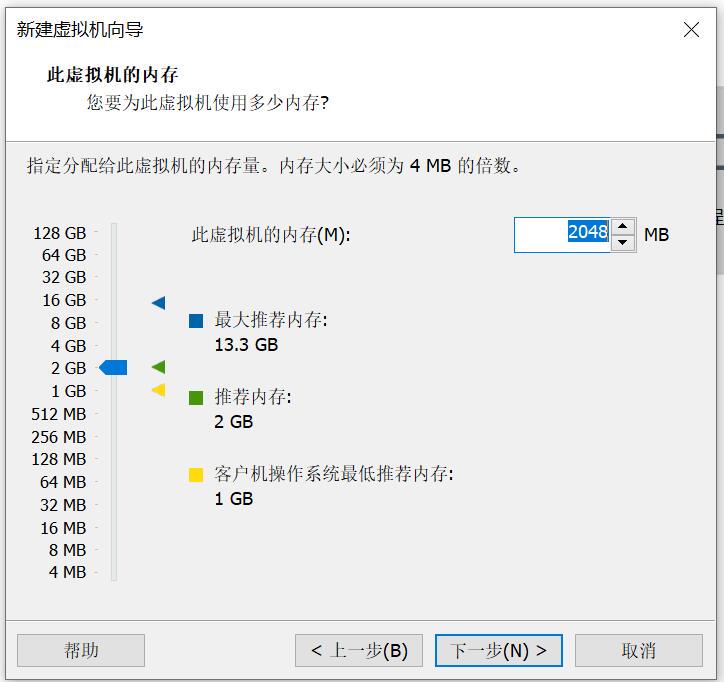
网络类型。也就是选择网卡类型。一般选第二个或第三个即可。这里我选第二个。

后两步选择I/O控制器类型和磁盘类型均选择系统推荐的选项即可
选择磁盘。若以前没有配置的磁盘,选第一个选项“创建新虚拟磁盘”,若有则选第二个即可

指定磁盘容量。即分配给磁盘的空间大小。推荐大小就够用,也是用多少占多少。注意不要勾选下面的复选框(勾上它就把你设置的磁盘空间全部占为己有了),下面单选选择第一个选项(单个文件便于管理,提高磁盘性能)
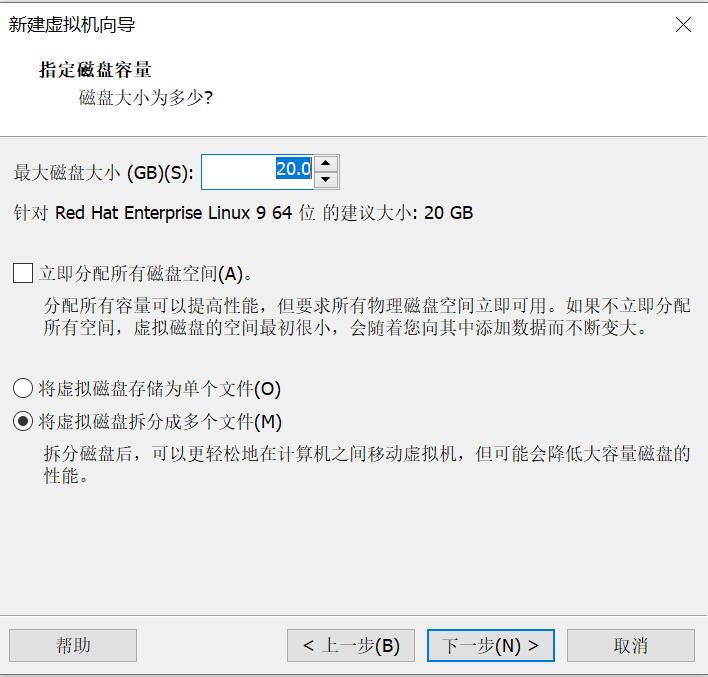
指定磁盘文件。无特殊要求下一步即可。
到这里虚拟机雏形就准备好了 ,可以总览一下虚拟机的配置,亦可以点击“自定义硬件”增删配置。之后点击“完成”
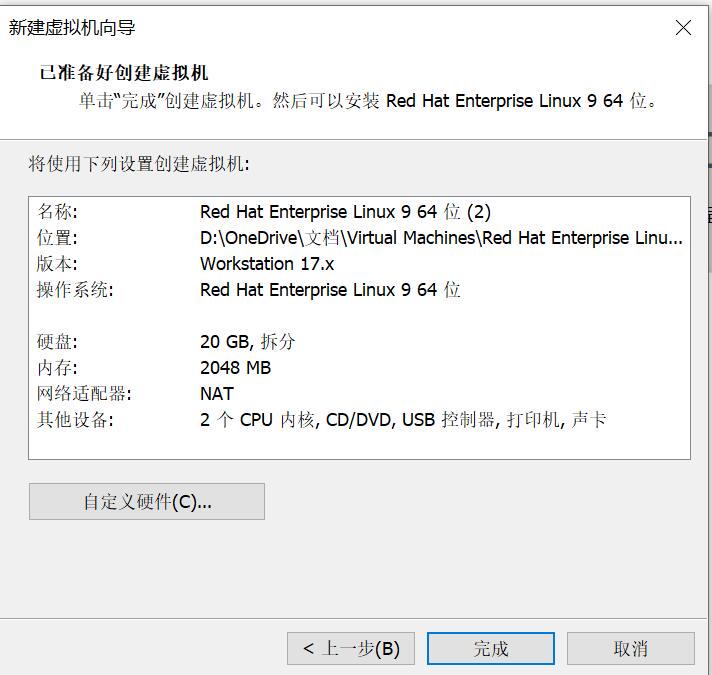
下面就是“准虚拟机”界面,之所以叫“准虚拟机”是因为我还没有安装linux操作系统。下面通过配置ISO映像文件来安装linux系统:点击“编辑虚拟机设置”按钮,找到CD/DVD(SATA),勾选“使用ISO映像文件”,找到文件路径,确定即可

之后点击“开启此虚拟机”以开机,进入linux系统的安装界面。单机黑色部分使鼠标消失,后通过上下键选择第一个选项(白色为选中,Ctrl+Alt键可使鼠标出现)

之后弹出linux系统的安装向导,选择语言(最好不要选中文) ,下一步。
下面要设置的有Time&Date、Software Selection、Installation Destir、Network&Host及Root Password。

Time&Date:选择自己国家的时区,以设置时间。
Software Selection:左边单选Workstation即可,右边暂时不管

Installation Destir:点进去在退出来就行(不是形式主义)
Network&Host:将OFF点为ON开启网络就行

Root Password:设置管理员密码
以上设置完后会多出一个User Creation按钮,点击注册新用户,设置用户名和密码即可
然后启动虚拟机,获取ip地址。
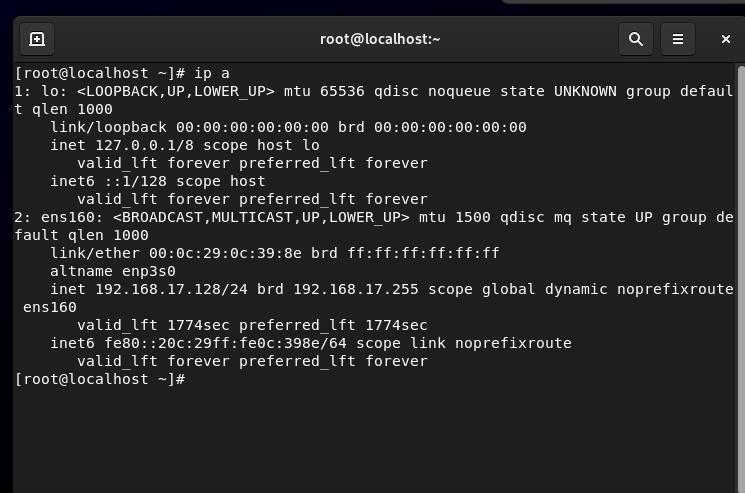
进行远程连接

文件管理命令练习:
(1)在/opt目录下创建一个临时目录tmp;
(2)在临时目录下创建一个文件,文件名为a.txt;

vi/vim练习:完成如下步骤
(1) 应用vi命令在/tmp文件夹下创建文件,文件名newfile。在newfile首行输入日期时间


(2) 将/boot/grub2/grub.cfg文档的内容读入到newfile文档中(在日期的下一行即第2行)
依旧在vi模式中的输入: r 后面跟目标文件的路径,敲击回车就可以将内容读取到newfile文档中了\n命令如下:
: r /boot/grub2/grub.cfg
(3) 查找文档中包含#号字符的行,将整行删除
在命令行模式下输入“:g/目标/d”,可对文档中所有的目标进行删除


(4) 开启VI的行号提示功能
命令行模式下输入“set nu”可显示行号









 本文详细介绍了如何在VMware上创建一个新的虚拟机,选择Linux操作系统,配置虚拟硬件,如处理器和内存。接着,通过挂载ISO映像文件进行Linux的安装,设置时区、软件选择、安装位置、网络和root密码。最后,文章提到了通过SSH进行远程连接,并提供了文件管理和vi/vim编辑器的使用练习。
本文详细介绍了如何在VMware上创建一个新的虚拟机,选择Linux操作系统,配置虚拟硬件,如处理器和内存。接着,通过挂载ISO映像文件进行Linux的安装,设置时区、软件选择、安装位置、网络和root密码。最后,文章提到了通过SSH进行远程连接,并提供了文件管理和vi/vim编辑器的使用练习。


















 86
86

 被折叠的 条评论
为什么被折叠?
被折叠的 条评论
为什么被折叠?










